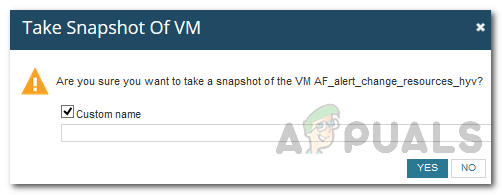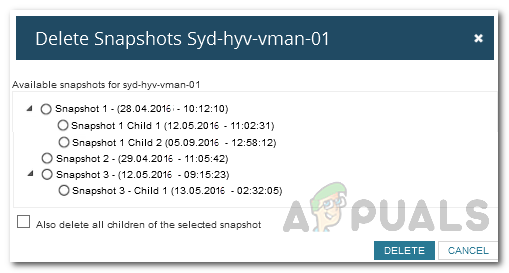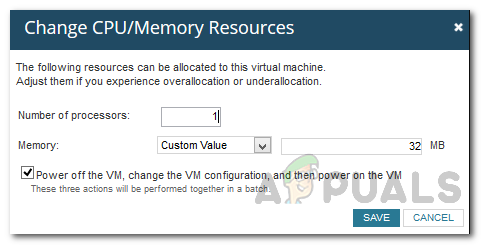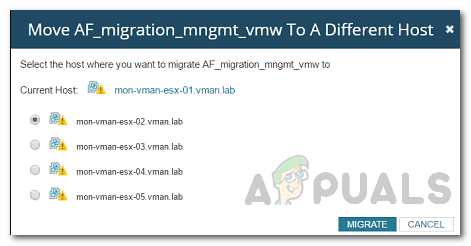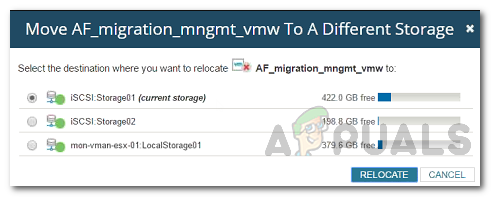Утицај виртуелизације у процесу умрежавања је значајан и не може се превидети. Многе организације сада иду на виртуелизацију виртуелних машина / мрежа и успостављају потпуно виртуелно ИТ окружење, а не физичке сервере. Ово се даје предност јер долази уз минималне оперативне трошкове и ни на који начин не утиче на оперативну ефикасност мреже. Отуда је ситуација победа. Уместо да имате више физичких инфраструктура за сервере или за складиштење, можете само да имате виртуелно окружење које вам омогућава већу ефикасност. Међутим, постоји једна ствар коју разне организације, управљање виртуелизацијом, често превиде или не сматрају значајном. Ако желите да из свог виртуелног окружења извучете максимум, постојање система за управљање виртуализацијом и одржавање виртуелних сервера постаје кључно и од велике важности. Софтвер за виртуелне машине попут ВМваре, Цитрик итд. Долази са алатима за управљање који се могу користити за управљање вашим виртуелним серверима. Међутим, ови алати нису ни близу функцијама које се нуде у независном менаџеру виртуелних машина.

Виртуализатион Манагер
Соларвиндс Виртуализатион Манагер је алат развијен имајући у виду значај управљања виртуелизацијом и његову улогу у функционисању потпуно функционалног виртуелног окружења. Сваки ИТ администратор тамо је користио производ који је Соларвиндс развио у неко време своје каријере. То је зато што је Соларвиндс доказао своју поузданост у одељењу за ИТ управљање и стога су њихови производи увек на врху. Надгледање виртуелизације или ВМ надзор је важан јер вам даје боље разумевање вашег виртуелног окружења и помаже у решавању проблема са перформансама који би иначе могли бити фатални.
Преузимање програма Виртуализатион Манагер
Соларвиндс ВМАН ( преузми овде ) омогућава вам праћење перформанси ваших виртуелних инстанци у реалном времену и пружа активне податке и додатне детаље у вези са инстанцама. Уз помоћ ВМАН-а можете да обезбедите бржу идентификацију проблема јер нуди детаљну видљивост у различитим виртуелним окружењима и њиховим информацијама о конфигурацији, укључујући ВМваре и Хипер-В. Заједно са ВМ алаткама за конфигурисање, такође можете управљати доделом ЦПУ-а, виртуелних мрежа и меморијских ресурса преко Виртуализатион Манагер-а, а то је нешто што ћемо покривати и у овом водичу.
Да бисте могли да започнете са овим чланком, мораћете да инсталирате алат у своју мрежу. Према томе, преузмите алат са горе наведене везе. Соларвиндс нуди бесплатне пробне верзије ако прво желите да оцените производ. Први кораци укључују инсталирање софтвера у вашу мрежу, а затим додавање виртуелних инстанци у алат тако да може почети да га надгледа. Све ово можете пронаћи у нашој „ Надгледајте виртуелне системе ”Чланак објављен на нашој веб страници. Једном када прочитате повезани чланак и будете спремни за почетак, време је да и ми уђемо у њега.
Управљање виртуелним инстанцама у ВМАН-у
Управљање вашим виртуелним инстанцама у ВМАН-у је једноставно захваљујући Орион платформи и невероватно пријатном корисничком интерфејсу. На Орион веб конзоли ВМАН долази са проширеном листом алата које можете користити за управљање снимцима, статусом ВМ и још много тога. Овим алатима се може приступити одабиром хоста, базе података, кластера итд. У дрвету окружења средстава виртуелизације која се налази на страници Резиме алата.
Управљање снимцима
Снимке су попут резервних копија. Похрањује све податке, ВМ конфигурације и апликације читаве виртуелне машине. Ови снимци се могу користити за израду резервних копија података виртуелне машине у било ком тренутку. За сваку виртуелну машину можете да направите појединачне снимке, као и да их избришете када више нису потребни. Снимке се могу креирати и обрисати путем странице Детаљи.
Креирање снимка
- Пријавите се на Орион веб конзолу, а затим идите на Моја контролна табла> Виртуелизација> Сажетак .
- У Средства за виртуелизацију дрво, изаберите ВМ који требате да преместите и ВМ који захтева нови хост.
- Након тога, у подручју ресурса за управљање кликните на Снимите ВМ снимак опција. Након клика, од вас ће се тражити да креирате прилагођено име или да користите подразумевано име.
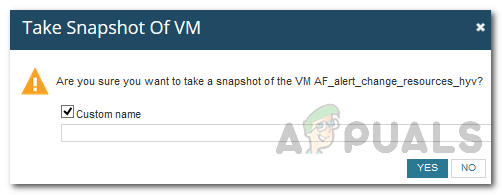
Креирање снимка
- Коначно, креира се снимак ВМ-а и он се чува.
Брисање снимка
- Ако желите да избришете снимак, још једном се упутите до Моја контролна табла> Виртуелизација> Сажетак .
- Након тога, још једном изаберите ВМ који требате да преместите и следите га тако што ћете изабрати ВМ који треба нови хост.
- Затим, у Менаџмент подручје ресурса, супротно горе наведеном упутству, кликните на Избриши снимке.
- Појавиће се дијалошки оквир са листом снимака за брисање. Ако желите да избришете снимак родитеља, такође можете да изаберете да избришете и снимке деце кликом на понуђену опцију. У супротном, само кликните Избриши .
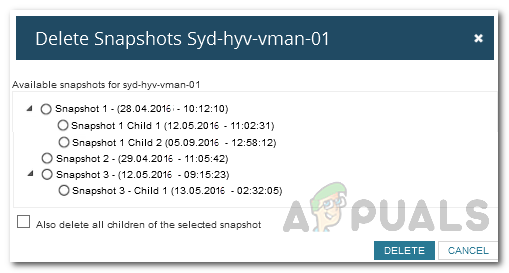
Брисање снимка
Промена ресурса процесора или меморије
ВМАН вам омогућава управљање ЦПУ или меморијским ресурсима виртуелног система. За сваки појединачни систем можете променити ЦПУ или меморију додељену систему према вашим захтевима. На овај начин можете додати максималне ресурсе процесора и употребу меморије на одређени важан ВМ. Ево како да управљате хардверским ресурсима:
- Иди на Моје контролне табле> Виртуелизација> Резиме .
- У Средства за виртуелизацију листу, изаберите ВМ, а затим хоста.
- Након тога кликните на Промените ресурсе ЦПУ / меморије опција у области Управљање.
- Измените број процесора да бисте додали или уклонили виртуелне процесоре.
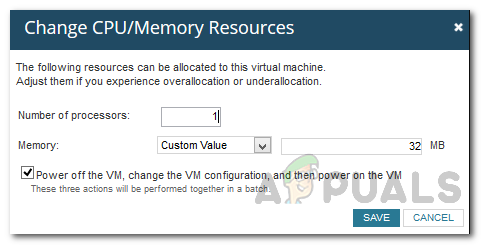
Прилагођавање ресурса ЦПУ / меморије
- Ако желите да додате или уклоните виртуелну меморију, само промените вредност меморије.
- Такође можете да означите наведену опцију да бисте по жељи извршили додатне кораке.
- Након тога кликните на сачувати дугме.
Премештање ВМ-а на други домаћин
У неким сценаријима ћете можда морати да преместите виртуелну машину на други хост. То може бити из више разлога, укључујући потрошњу ресурса или перформансе. ВМАН вам омогућава да преместите ВМ на други ВМ хост сервер присутан на различитим локацијама. Ево како се то ради:
- Крените до Менаџмент подручје као што је приказано у горњим корацима.
- Када стигнете тамо, кликните на Пређите на другог домаћина опција.
- Појавиће се дијалошки оквир у којем је наведен број доступних хостова, укључујући тренутног хоста.
- Изаберите новог хоста за виртуелну машину, а затим кликните на Миграција дугме.
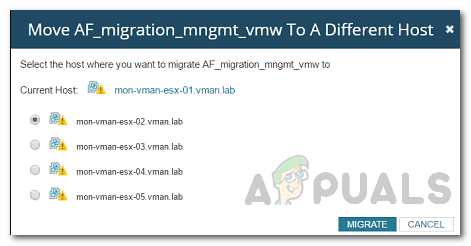
Прелазак на другог домаћина
- Ово ће преместити виртуелну машину на нови наведени домаћин и тиме ће се ресурси ослободити на претходном хосту.
Премештање ВМ-а у друго складиште
Испоставило се да постоје случајеви у којима ћете морати да преместите виртуелну машину у друго складиште због проблема са простором за складиштење на тренутном. То се може урадити и помоћу алата Виртуализатион Манагер. Ево како се то ради:
- Идите на Резиме виртуелизације путем Моје контролне табле> Виртуелизација> Резиме .
- У Средства за виртуелизацију дрво, изаберите ВМ који треба преместити у другу меморију.
- Кликните на Потез до другачијег Опција складиштења у подручју алата Манагер.
- Појавиће се дијалошки оквир који приказује листу доступних сервера за складиштење, укључујући тренутни.
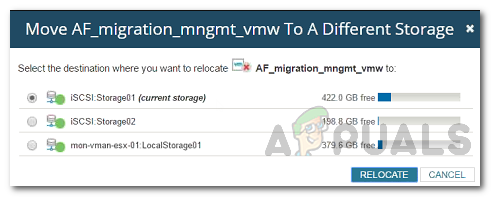
Прелазак на други сервер за складиштење
- Изаберите нову меморију у коју желите да преместите меморију и кликните на Преселити дугме.